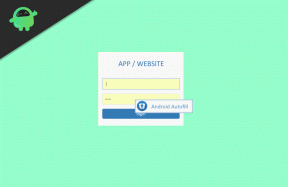Så här installerar du TWRP Recovery utan dator [Komplett guide]
Rot Och återhämtning / / August 05, 2021
Team Win Recovery Project är ett utmärkt verktyg för Android-entusiaster som vill anpassa sina smartphones med tredjepartsmods. Det vanliga sättet att blinka TWRP kräver en dator. I grund och botten använder vi ADB för att ansluta PC / laptop till telefonen. Sedan genom kommandotolken kör vi koder för att installera TWRP Image på målsmartphonen. Det finns ett annat kreativt sätt att installera TWRP som inte kräver att du använder en PC. I den här guiden berättar vi hur du gör det.
För att utföra den anpassade återställningsinstallationen använder vi en rotad Android-smartphone. Använd sedan det för att blinka TWRP på målsmartphonen. Den första enheten måste köra den senaste magisk Manager. Vi laddar ner och installerar en Magisk-modul skapad av XDA-utvecklare osm0sis och Surge1223.

Relaterad | Ladda ner och installera senaste Framaroot APK
Innehållsförteckning
-
1 Hur man installerar TWRP Recovery utan dator
- 1.1 Förutsättningar
- 1.2 Nedladdningar
- 1.3 Ansluta de två Android-enheterna
- 1.4 Aktivera superanvändaråtkomst
- 1.5 Installera TWRP på Target Smartphone
- 1.6 Om din smartphone stöder A / B-partition
- 1.7 A / B-partition stöds inte
Hur man installerar TWRP Recovery utan dator
Jag har lagt upp hela stegen i installationen genom att dela upp i varje avsnitt som gör det bekvämt för dig att förstå vad du ska göra.
Förutsättningar
Låt oss göra det klart från början angående de saker du måste ha för att framgångsrikt kunna installera TWRP på en smartphone.
- 1: a Android-enheten med Magisk installerat
- 2: a Android-telefon som vi installerar TWRP på
- Lås upp startladdaren för den andra smarttelefonen
- Aktivera USB-felsökning på målsmartphonen
- En USB-kontakt
- Ladda ner respektive rätt TWRP-bildfil för den smartphone du använder.
- Installera en Terminal-app för att hantera åtkomst till superanvändare
varning
GetDroidTips ansvarar inte för tillfälliga maskin- eller programvarurelaterade problem med din smartphone om du väljer att ändra din smartphone. Följ stegen noggrant först efter att ha förstått dem noggrant.
Kolla in det här| Återställ saknad batteriikon på Windows 10
Nedladdningar
- Magisk-modul | Ladda ner [ADB & Fastboot för Android NDK]
- TWRP-bild | Ladda ner
Viktig
Se till att behålla TWRP-bilden som du laddade ner i nedladdningsmappen på båda enheterna. För att underlätta användningen föreslår jag att du byter namn på det långa TWRP-filnamnet till ett enkelt som twrp.img.
Ansluta de två Android-enheterna
Ta en kompatibel USB-kabel och anslut båda Android-smartphones. Vid upprättande av en korrekt anslutning dyker en popup upp och ber om tillstånd för att tillåta USB-felsökning.
- En kryssruta kommer att finnas där som säger tillåta alltid från den här datorn. Tryck på den.
- Tryck sedan på Tillåta.
Aktivera superanvändaråtkomst
- Öppna Terminal-appen
- typ su för att ge superanvändare åtkomst
- knacka på Bevilja
Nu, för att söka efter en anslutning, skriv följande
ADB-enheter
Vid körning bör du se listan över anslutna enheter.
Installera TWRP på Target Smartphone
Först måste du aktivera snabbstartläget på målenheten
- Så på den första enheten skriver du följande i Terminal-appen.
adb omstart bootloader
- Ge nu följande kommando för att hitta TWRP-bildfilen du laddade ner tidigare.
cd / sdcard / Ladda ner
- Nu måste du kontrollera om ditt mål smartphone stöder sömlösa programuppdateringar eller inte.
Här kommer vi att ha twp-situationer beroende på om din målsmartphone har A / B-partition (stöd för sömlös uppdatering) eller inte.
Om din smartphone stöder A / B-partition
- Öppna Terminal-appen
- Skriv följande
- Knacka på Installera > navigera till nedladdningsmappen som innehåller twrp-filen
- Knacka på Installera bild flik
- Välj twrp-bildfilen
- Klicka sedan på Installera Recovery RamDisk
- Svep för att bekräfta blixt
- Vänta några sekunder när TWRP installeras.
- Kranen på Omstart-system
A / B-partition stöds inte
Om A / B-partition inte stöds använder vi kommandot från terminalappen direkt för att permanent installera TWRP. Men A / B-partition stöds eller inte, du behöver aktivera fastboot-läge på din målenhet som jag har nämnt i föregående steg.
- Öppna Terminal-appen på den rotade första smarttelefonen
- Skriv följande för att blinka TWRP.
snabbstart flashåterställning twrp.img
- Skriv nu kommandot nedan för att starta om systemet.
ADB-omstart.
- När den väl har installerats kommer målsmartphonen att startas om till TWRP.
- Ta bort USB-kontakten
Så så kan du framgångsrikt installera TWRP på ditt val av Android-smartphone utan att använda någon dator. Du kan nu rota, installera ditt val av anpassade ROM-skivor och mods på enheten. Jag hoppas att du tyckte att guiden var användbar.
Läs nästa,
- Ladda ner Google Pixel 4a lagerbakgrund
Swayam är en professionell teknisk bloggare med magisterexamen i datorprogram och har också erfarenhet av Android-utveckling. Han är en stark beundrare av Stock Android OS, förutom teknisk bloggning, älskar han att spela, resa och spela / undervisa gitarr.
![Så här installerar du TWRP Recovery utan dator [Komplett guide]](/uploads/acceptor/source/93/a9de3cd6-c029-40db-ae9a-5af22db16c6e_200x200__1_.png)